电视通过视频分配器连接电脑
笔记本电脑连接投影机使用常识
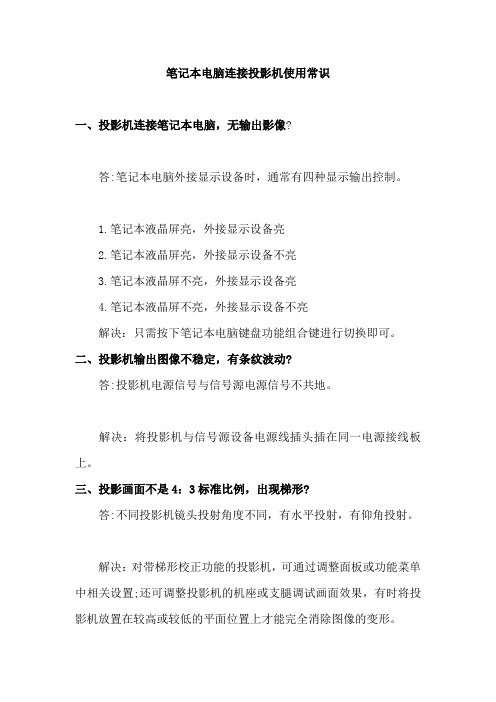
笔记本电脑连接投影机使用常识一、投影机连接笔记本电脑,无输出影像?答:笔记本电脑外接显示设备时,通常有四种显示输出控制。
1.笔记本液晶屏亮,外接显示设备亮2.笔记本液晶屏亮,外接显示设备不亮3.笔记本液晶屏不亮,外接显示设备亮4.笔记本液晶屏不亮,外接显示设备不亮解决:只需按下笔记本电脑键盘功能组合键进行切换即可。
二、投影机输出图像不稳定,有条纹波动?答:投影机电源信号与信号源电源信号不共地。
解决:将投影机与信号源设备电源线插头插在同一电源接线板上。
三、投影画面不是4:3标准比例,出现梯形?答:不同投影机镜头投射角度不同,有水平投射,有仰角投射。
解决:对带梯形校正功能的投影机,可通过调整面板或功能菜单中相关设置;还可调整投影机的机座或支腿调试画面效果,有时将投影机放置在较高或较低的平面位置上才能完全消除图像的变形。
四、投影图像重影如何解决?答:大部分的情况时由于连接电缆性能不良所至。
解决:更换信号线(注意与设备接口的匹配问题)五、北方低温地区,投影机使用常出现开机故障?答:在投影机工作时,环境温度常常被忽略而造成机器的损坏。
解决:在从室外拿到室内后,不要马上开机,应在室内放置一段时间再开机。
六、投影机购买时,投影效果不错,回来使用发现效果很差?答:很多时候不是机器的问题。
比如:输入源信号信噪比不理想;投影屏幕质量差,直接影响投影画面。
解决:注意信号源选择。
咨询卖方,选择与购买机器相配的屏幕。
七、投影机使用一段时间后,投影画面出现不规则的斑点?答:投影机使用较长时间后,机壳内会吸入灰尘,表现为投影画面出现不规则的(一般为红色)斑点解决:为保证机器正常运行,需由专业人员定期对机器进行清洗、吸尘,斑点会消失。
八、音源输入投影机后,投影机不发声?答:第一件事是检查音量开关。
输入源和投影机的音量开关都必须打开,且静音开关也必须关闭。
有些便携式计算机的硬件中也具有音量控制功能。
有些投影机或遥控器上具有音量按钮。
西安诺瓦星云科技股份有限公司 4K UHD 1×4 视频分配器 用户手册说明书

4K UHD 1×4视频分配器文档版本: V1.0.0 文档编号:NS110000696用户手册西安诺瓦星云科技股份有限公司版权所有©2019 西安诺瓦电子科技有限公司。
保留一切权利。
非经本公司书面许可,任何单位和个人不得擅自摘抄、复制本文档内容的部分或全部,并不得以任何形式传播。
商标声明是诺瓦科技的注册商标。
声明欢迎您选用西安诺瓦电子科技有限公司(以下简称诺瓦科技)的产品,如果本文档为您了解和使用产品带来帮助和便利,我们深感欣慰。
我们在编写文档时力求精确可靠,随时可能对内容进行修改或变更,恕不另行通知。
如果您在使用中遇到任何问题,或者有好的建议,请按照文档提供的联系方式联系我们。
对您在使用中遇到的问题,我们会尽力给予支持,对您提出的建议,我们衷心感谢并会尽快评估采纳。
西安诺瓦星云科技股份有限公司用户手册更新记录更新记录西安诺瓦星云科技股份有限用户手册目录目录更新记录 .............................................................................................................................. i i1 简介 (4)2 特性 (5)3 外观 (6)4 尺寸 (8)5 应用场景 (9)6 菜单操作 (10)6.1 操作说明 (10)6.2 主界面 (10)6.3 主菜单 (10)7 产品规格 (13)8 常见问题处理 (14)西安诺瓦星云科技股份有限公司1 简介4K UHD 1×4是诺瓦科技开发的一款高性能、高稳定性、高清晰的4K视频分配器。
单台设备支持高达4096×2160@60Hz分辨率输入和输出,支持1路HDMI2.0输入,4路HDMI2.0实时输出,输入与输出分辨率一致。
操作方便,即插即用,适用于HDMI接口设备,兼容多种机顶盒、DVD、播放盒等。
电脑怎么连接投影仪

电脑怎么连接投影仪篇一:电脑连接投影仪新版电脑连接投影仪的方法(台式机)一、win71、将你的投影仪和你的PC(电脑)连接2、快捷方式:用WIN+P呼出投影仪设置选项。
键盘:win按键和字母P按键同时按,如图:出现投影模式选项:仅计算机、复制、扩展、仅投影仪,选择复制。
如图:电脑:单机桌面右键——屏幕分辨率——连接到投影仪——3、四个选项的解释:仅计算机:不切换到外接显示器或投影机上复制:在计算机和投影机上都显示同样的内容,就是PC可以看,投影仪也可以看,通常教学时选择这个就OK扩展:增加你电脑显示屏的显示空间,把电脑显示屏变大,可以放更多窗口在桌面。
仅投影仪:如果是本本,你可以合上电脑,直接看外接显示器就好了。
这个适合播放电影什么的。
二、某P系统台式机连接投影仪——ATI显卡1、如果你是ATI的显卡,连接设置首先确保台式机已经和外接的投影仪,显示器或者电视机正确连接。
右键点击桌面的空白区域选择属性,在弹出的界面中选择设置-->高级。
在弹出的窗口中选择CATALYST(R)ControlCenter-->ATICATALYST(R)ControlCenter。
(如图1)(图1)如果出现如图2所示,则点击“基本”或者“视图”下的“基本视图”。
(图2)如果直接出现(图3)点击“进入(图4)如果在出(图5)中只显示一个电脑那么说明电脑没有和外接设备正确相连,如果同样的连接方式在其他电脑上正常,可以重新安装显卡驱动,仍然无效一般为兼容问题,建议更换外接设备尝试。
(图5)正常情况下电脑和外接设备正确连接应该出现(图6)所示界面。
选中“电脑面板”和“模拟监视器”,再点击“下一步”。
(图6)如果要外接同屏显示则选择“复制”,再点击“下一步”如(图7)。
(图7)点击“是(Y)”保存修改。
需要注意的是外接显示器和电脑显示的分辨率是一样的,但是电脑可能是宽屏的(16:9或者16:10),外接设备可能是普通屏幕的(4:3),所以只能保证一个设备显示是正常,我们可以在“桌面区域”中设置分辨率。
一台电脑变成多台电脑和HTPC

一台电脑变成多台电脑和HTPC(家庭影院电脑)(一)2009年11月28日星期六 02:25当前,很多人家中只有一台电脑,而需要用电脑的家庭成员往往不止一个!本期专题,我们就要教大家借助软件让家中的一台电脑真正“变成”多台,省下大笔费用!我们将以把书房电脑以“一拖二”的方式扩展到客厅作为HTPC(Home Theater Personal Computer)为典型案例进行讲解。
按照传统的思维,要组建HTPC家庭影院就得新购一台性能强劲的电脑主机,这对工薪族可是一笔不小的开支。
但如果你的书房已经有了一台性能强劲的电脑,客厅里有一台高清平板电视机,那么恭喜你,借助拖机软件和Windows系统我们就能让书房的电脑与客厅高清液晶电视机相连接,在客厅看高清影片的同时,书房电脑可正常使用,真正实现“一拖二”( 效果示意图见图1)。
这既可以省下新购HTPC电脑主机的费用,又能在客厅完全享受HTPC带给你的欢乐!这样做还有一个好处:数据资源是高度集中的,便于管理和分享。
编辑观点:目前,双核CPU已全面普及、内存价格跌至历史低谷、大屏幕液晶电视价格日创新低、TB 级硬盘走向平民…….这一切都为电脑“一拖多”创造了良好的硬件基础环境。
早期,我们要借助昂贵的硬件“拖机卡”才能实现“一拖多”,而如今,我们借助拖机软件就可以实现。
一、准备工作1.硬件要求能达到吗“一拖二”中的“一”是指一台普通的电脑主机,“二”是指两台显示设备,也就是一台普通的电脑主机,连接两台显示设备。
有的读者可能就有疑问了,一台主机连两个显示器很平常啊,用视频分配器甚至可以连接8台显示器。
但这些不同的显示器所显示的内容是一样的,或只是某个主显示器的扩展,并不能让多个用户互不干涉地同时操作电脑。
本文中所指的“一拖二”与用视频分配器所实现的“一拖二”有本质上的区别。
对这一台普通的电脑,要求本身能较流畅地运行Vista(或XP),具体的硬件建议配置如下表:2.拖机软件细选择目前网上能下载到的拖机软件有很多,常见的有BeTwin、Hishare、Vmware等等。
电视当电脑显示器怎么设置方法
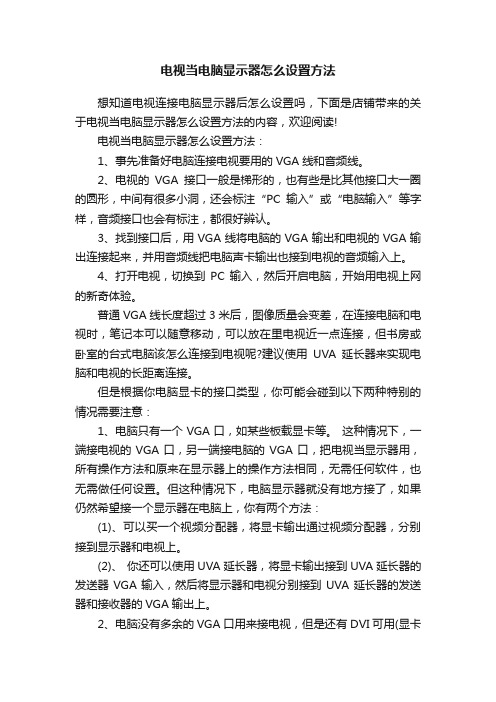
电视当电脑显示器怎么设置方法想知道电视连接电脑显示器后怎么设置吗,下面是店铺带来的关于电视当电脑显示器怎么设置方法的内容,欢迎阅读!电视当电脑显示器怎么设置方法:1、事先准备好电脑连接电视要用的VGA线和音频线。
2、电视的VGA接口一般是梯形的,也有些是比其他接口大一圈的圆形,中间有很多小洞,还会标注“PC输入”或“电脑输入”等字样,音频接口也会有标注,都很好辨认。
3、找到接口后,用VGA线将电脑的VGA输出和电视的VGA输出连接起来,并用音频线把电脑声卡输出也接到电视的音频输入上。
4、打开电视,切换到PC输入,然后开启电脑,开始用电视上网的新奇体验。
普通VGA线长度超过3米后,图像质量会变差,在连接电脑和电视时,笔记本可以随意移动,可以放在里电视近一点连接,但书房或卧室的台式电脑该怎么连接到电视呢?建议使用UVA延长器来实现电脑和电视的长距离连接。
但是根据你电脑显卡的接口类型,你可能会碰到以下两种特别的情况需要注意:1、电脑只有一个VGA口,如某些板载显卡等。
这种情况下,一端接电视的VGA口,另一端接电脑的VGA口,把电视当显示器用,所有操作方法和原来在显示器上的操作方法相同,无需任何软件,也无需做任何设置。
但这种情况下,电脑显示器就没有地方接了,如果仍然希望接一个显示器在电脑上,你有两个方法:(1)、可以买一个视频分配器,将显卡输出通过视频分配器,分别接到显示器和电视上。
(2)、你还可以使用UVA延长器,将显卡输出接到UVA延长器的发送器VGA输入,然后将显示器和电视分别接到UVA延长器的发送器和接收器的VGA输出上。
2、电脑没有多余的VGA口用来接电视,但是还有DVI可用(显卡是DVI+HDMI,DVI+DVI,或者显卡的VGA口已经用于连接显示器了),这种情况下,你需要一个DVI转VGA的转接头,如下图。
电脑上的软件设置在进行电脑软件设置之前,打开电视,切换到PC输入。
然后再开启电脑。
对于电脑只有一个VGA接头的情况下,电视变成了原来的显示器,操作方法和原来完全相同,无需任何软件设置,所以我们主要介绍电脑有双接口情况下的软件设置。
视频分配器
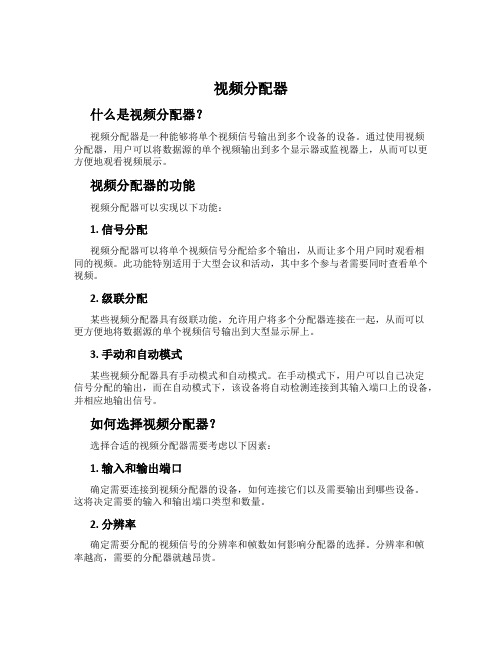
视频分配器什么是视频分配器?视频分配器是一种能够将单个视频信号输出到多个设备的设备。
通过使用视频分配器,用户可以将数据源的单个视频输出到多个显示器或监视器上,从而可以更方便地观看视频展示。
视频分配器的功能视频分配器可以实现以下功能:1. 信号分配视频分配器可以将单个视频信号分配给多个输出,从而让多个用户同时观看相同的视频。
此功能特别适用于大型会议和活动,其中多个参与者需要同时查看单个视频。
2. 级联分配某些视频分配器具有级联功能,允许用户将多个分配器连接在一起,从而可以更方便地将数据源的单个视频信号输出到大型显示屏上。
3. 手动和自动模式某些视频分配器具有手动模式和自动模式。
在手动模式下,用户可以自己决定信号分配的输出,而在自动模式下,该设备将自动检测连接到其输入端口上的设备,并相应地输出信号。
如何选择视频分配器?选择合适的视频分配器需要考虑以下因素:1. 输入和输出端口确定需要连接到视频分配器的设备,如何连接它们以及需要输出到哪些设备。
这将决定需要的输入和输出端口类型和数量。
2. 分辨率确定需要分配的视频信号的分辨率和帧数如何影响分配器的选择。
分辨率和帧率越高,需要的分配器就越昂贵。
3. 可靠性和可扩展性考虑分配器所需的可靠性和可扩展性。
对于需要在全天候连续使用的环境,如安防监控系统,可以选择一款高可靠性的视频分配器。
同时,考虑是否需要分配器支持扩展和增加输入/输出或级联的可能性,以便在未来满足更多需求。
4. 成本最后,根据预算限制选择最适合你的视频分配器。
价格可以从几百元到几千元不等。
结论视频分配器可以方便地将单个视频信号输出到多个设备,从而省去了重复的视频输入。
选择合适的视频分配器需要考虑到输入和输出端口、分辨率、可靠性和可扩展性以及成本因素。
了解电脑接口USBHDMI和DisplayPort的比较

了解电脑接口USBHDMI和DisplayPort的比较USB、HDMI和DisplayPort是现代电脑界常用的接口标准,它们在数据传输和图像输出方面都起到重要的作用。
本文将比较USB、HDMI和DisplayPort三个接口的特点和优缺点,帮助读者更好地了解它们。
USB(Universal Serial Bus,通用串行总线)是一种用于连接设备和计算机的标准接口。
它被广泛应用于键盘、鼠标、打印机、外存储设备和其他各种外部设备。
USB接口具有以下特点:1. 方便易用:USB接口插拔方便,无需重启计算机即可识别设备。
此外,USB接口还支持热插拔,可在电脑运行时插拔设备,无需关机。
2. 数据传输速度:USB接口的数据传输速度因版本而异,USB 2.0接口最高可达480 Mbps,而USB 3.0接口的传输速度则提升到了5 Gbps。
虽然USB 3.0被USB-C接口所替代,但仍然有大量设备使用USB 2.0接口。
3. 电力供应:USB接口不仅可以传输数据,还可为外部设备提供电力供应。
这意味着,无需外部电源,一些低功耗设备如手机、蓝牙耳机等可以通过USB接口直接充电。
HDMI(High-Definition Multimedia Interface,高清晰度多媒体接口)主要用于电视、显示器和投影仪等影音设备的图像和音频传输。
HDMI接口具有以下特点:1. 高清视频输出:HDMI接口支持高清视频传输,能够提供1080p 或更高分辨率的图像质量,使得影音设备能够呈现出更加细腻、清晰的画面效果。
2. 单线传输:HDMI接口通过一条线缆传输音视频信号,无需额外的音频线。
这种简化的连接方式减少了线缆的使用,减少了设备之间的杂乱线缆布局。
3. 多通道音频:HDMI接口支持多通道音频传输,例如7.1声道环绕音效。
不仅如此,HDMI上的音频信号可以同时传输到多个设备,无需使用音频分配器。
DisplayPort是一种数字显示接口标准,广泛应用于电脑和显示器之间的连接。
硬盘录像机、视频分配器安装和配置

硬盘录像机、视频分配器安装和配置1.硬盘录像机数字硬盘录像机(Digital Video Recorder简称DVR)集磁带录像机、画面分割器、视频切换器、掌握器、远程传输系统的全部功能于一体,本身可连接报警探头、警号,实现报警联动功能,还可进行图像移动侦测、可通过解码器掌握云台和镜头、可通过网路传输图像和掌握信号等。
与传统模拟监控系统相比,硬盘录像机组网简洁,便利实现网络监控及分控。
数字硬盘录像机是安防行业进展的一个新趋势,并将快速地替代传统模拟系统设备。
目前市场上消失了很多品牌和种类的数字硬盘录像机(DVR),有国外品牌和国产品牌;有PC式和嵌入式;PC式又可进一步分为基于LINUX操作系统和WINDOWS操作系统的等等。
2.视频采集卡监控压缩卡是将模拟摄像机、录像机、LD视盘机、电视机输出的视频信号等输出的视频数据或者视频音频的混合数据输入电脑,并转换成电脑可辨别的数字数据,存储在电脑中,成为可编辑处理的视频数据,根据其用途可分为:广播级、专业级和民用级监控压缩卡。
广播级视频采集卡特点是采集图象辨别率高,视频信噪比高,缺点是视频文件所需硬盘空间大。
每分钟数据量至少要消耗200MB。
(1) 监控压缩卡特点在电脑上通过视频采集卡可以接收来自视频输入端的模拟视频信号,对该信号进行采集、量化成数字信号,然后压缩编码成数字视频。
大多数视频卡都具备硬件压缩的功能,在采集视频信号时首先在卡上对视频信号进行压缩,然后再通过PCI接口把压缩的视频数据传送到主机上。
一般的PC视频采集卡采纳帧内压缩算法,把数字化的视频存储成AVI文件,高档一些的视频采集卡还能直接把采集到的数字视频数据实时压缩成MPEG-1格式的文件。
由于模拟视频输入端可以供应不间断信息源,视频采集卡要采集模拟视频序列中的每帧图像,并在采集下一帧图像之前把数据传入PC系统。
因此,实现实时采集的关键是每一帧所需的处理时间。
假如每帧视频图像的处理时间超过相邻两帧之间的相隔时间,则要消失数据的丢失,也即丢帧现象。
- 1、下载文档前请自行甄别文档内容的完整性,平台不提供额外的编辑、内容补充、找答案等附加服务。
- 2、"仅部分预览"的文档,不可在线预览部分如存在完整性等问题,可反馈申请退款(可完整预览的文档不适用该条件!)。
- 3、如文档侵犯您的权益,请联系客服反馈,我们会尽快为您处理(人工客服工作时间:9:00-18:30)。
电视通过视频分配器连接电脑
视频分配器连接线1 连接线2
一、连接电脑图像
1、安装视频分配器
将电源线两段分别连接,视屏分配
器指示灯亮,表示接通。
如图1所示
使用设备:视频分配器及其电源线、
主机
图1
2、连接电脑和视频分配器
将视频连接线1的一端连接电脑
(见图3),另一端连接视频分配器
“INPUT”接口,注意接口方向,反向
接不进去。
如图2所示
使用设备:连接线1、视频分配器、
主机
图2
图3
3、连接显示器或电视
视频分配器上有四个
“OUTPUT(1/2/3/4)”输出接口,
将连接线2的两段分别连接在任
何一个输出接口和显示器或电视
上,通过下一步“电视机连接”即
可电脑图像和电视显示同步。
如图4、图5所示
使用设备:连接线2,视频分
配器,显示器或者电视图4
使用连接线2连接
的电视机,必须是带有
VGA接口的电视机,远
程教育专用电视机上都
有该接口。
图5
二、电视机连接(以远教专用“创维”平板电视为例)
1、同步图像
图6为远教专用电视机的控制面板,共六个
键,从上到下各键功能如图示。
按一下“信源”键,在出现的选项中,按“节
目2”键,选中“电脑”,然后按“音量1”确认。
即可同步图像!
2、同步声音
(1)连接音频源
使用音频同轴线从电脑声音输出直接接到电
视上。
注意电视上有三个接口,分别为:视频1、
视频2、视频3。
假设连接“视频1”的红色或者白图6
色孔(一般黄色孔为图像。
红色和白色为声音,标有左声道/右声道)。
(2)面板调节
第一步,按“菜单”键,在出现的选项中按“节目2”键选中“伴音”,“音量1”键确认。
在接下来出现的选项中,按“节目2”键选中“声音通道”,然后按“音量1”键,直到听到声音即可。
